WWDC 2017 is hier en zoals altijd heeft Apple tijdens het evenement een heleboel aankondigingen gedaan. Wat ons echter het meest interesseert, is de nieuwe iOS 11-update. iOS 11 brengt een aantal coole veranderingen teweeg in het platform dat we kennen en waar we van houden. Er is een nieuw aanpasbaar controlecentrum, een nieuw meldingscentrum, een gloednieuwe App Store, systeemeigen schermopname, een nieuwe app Bestanden en nog veel meer. Met de onthulling van iOS 11 heeft de Cupertino-gigant ook de allereerste ontwikkelaarsbèta van iOS 11 uitgebracht. Dus als je iOS 11 een draai wilt geven, kun je als volgt doorgaan:
Apparaten die compatibel zijn met iOS 11
Dit zijn de iOS-apparaten die compatibel zijn met de nieuwe versie van iOS:
- iPhone 7, 7 Plus, 6s, 6s Plus, SE, 6, 6 Plus, 5s
- iPad Pro 10,5-inch, iPad Pro 12,9-inch 2e generatie, iPad 9,7-inch, iPad mini 4, iPad Air 2, iPad mini 3, iPad pro 9,7-inch, iPad Pro 12,9-inch, iPad Air, iPad mini 2
- iPod Touch 6e generatie
Dingen die u nodig hebt om iOS 11 te installeren
Hier zijn een paar dingen die je nodig hebt om de eerste bètaversie van iOS 11 voor ontwikkelaars te installeren:
- Een Apple ID Developer-account (beschikbaar voor $ 99 / jaar)
- Een compatibel iOS-apparaat
- Windows-pc of Mac
Methode 1: Installeer iOS 11 beta 1 op uw iOS-apparaat via configuratiebestand
Dus laten we doorgaan en de nieuwste iOS-update op uw iPhone downloaden, zullen we?
Opmerking: Voordat u de iOS 11-bèta op uw apparaat installeert, moet u een back-up van uw apparaat maken. U kunt dit doen door naar iOS-instellingen-> iCloud-> Nu een back-up te maken of op iTunes, voor het geval er iets misgaat. Ik heb de iOS 11-bèta geïnstalleerd op een iPhone 6s en een iPhone 7.
Registreer uw iPhone / iPad voor bètaversies van ontwikkelaars
Ten eerste moet u uw iOS-apparaat registreren voor bèta's voor ontwikkelaars op de Apple Developers-pagina. Zo doe je dat:
1. U heeft het UDID (Unique Device Identifier) van uw iPhone of iPad om uw apparaat te registreren. U kunt het verkrijgen door uw iPhone op uw PC of Mac via iTunes. Klik in iTunes op het serienummer en je zou de UDID van je apparaat moeten zien. Alleen maar kopiëren het.
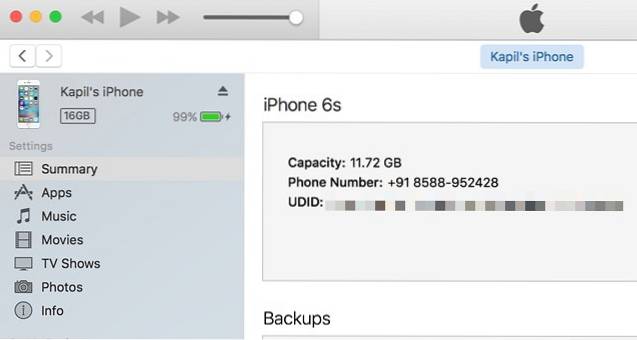
2. Open vervolgens de browser en ga naar de ontwikkelaarswebsite van Apple. Log hier in met uw Apple ID (ontwikkelaarsaccount). Eenmaal ingelogd, ga naar "Certificaten, ID's en profielen" en ga dan naar het "Apparaten" sectie. Hier, selecteer het iOS-apparaat waarop u de bèta wilt installeren.
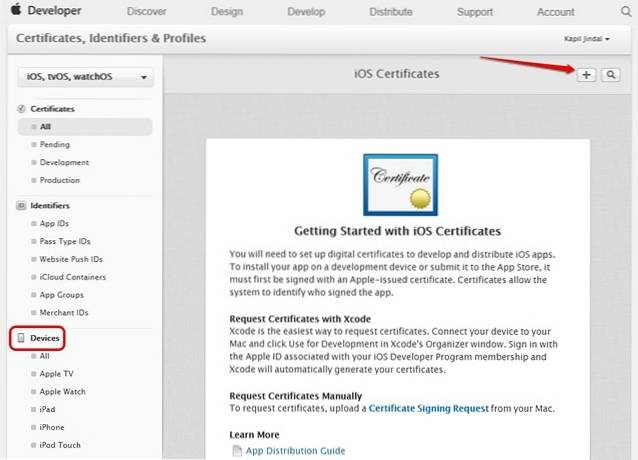
3. Klik nu op het plus pictogram en voer het details van uw apparaat: een naam voor uw apparaat en de UDID die u hebt gekopieerd. Klik op "Doorgaan met" als je klaar bent.
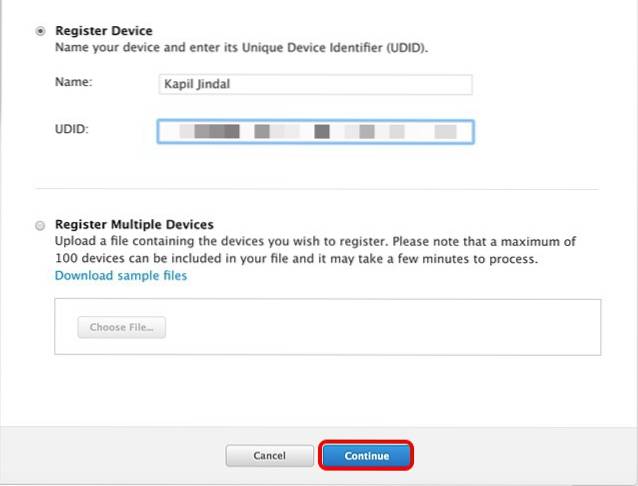
Uw iPhone of iPad is nu geregistreerd voor de bèta's voor iOS-ontwikkelaars.
Download de iOS 11 Beta als OTA
1. Ga nu naar uw iPhone en open de pagina "Downloads" op de website van Apple voor ontwikkelaars, terwijl u bent aangemeld met uw ontwikkelaarsaccount. Scroll hier gewoon naar beneden en je vindt het iOS 11 bèta sectie. Alleen maar download het configuratiebestand.
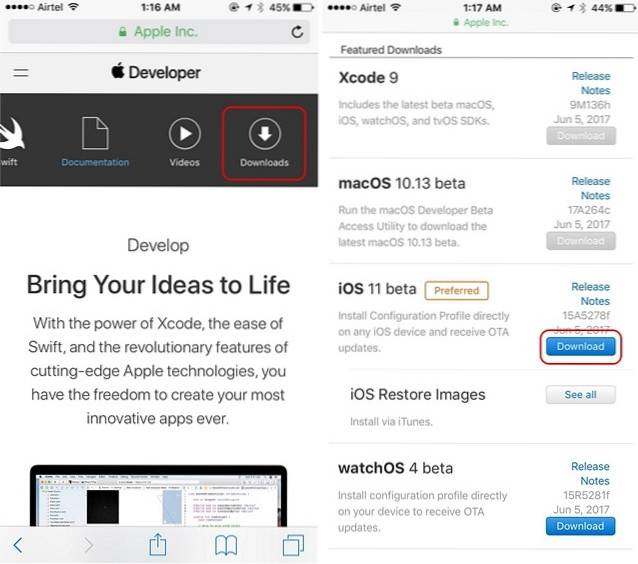
2. Zodra het is gedownload, opent u het bestand en installeert u de “iOS Beta-softwareprofielVoer vervolgens de toegangscode in en ga akkoord met het privacybeleid van Apple.
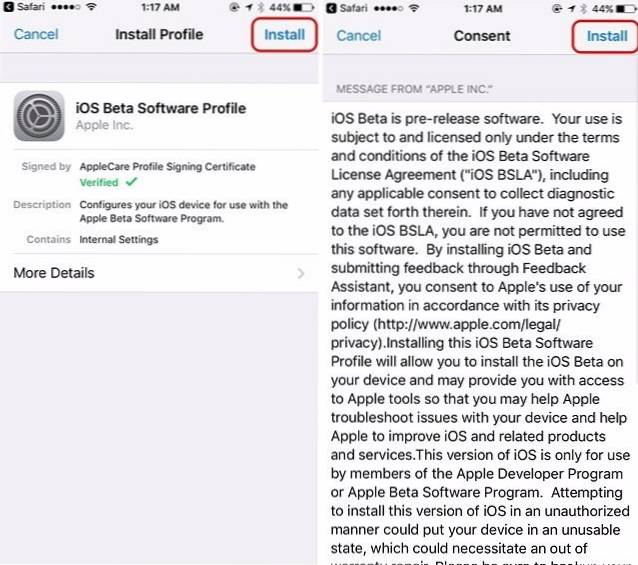
3. Zodra het profiel is geïnstalleerd, moet u dit doen herstart je iPhone. Nadat je iPhone opnieuw is opgestart, ontvang je een software-update van de iOS 11 Developer-bèta. Druk gewoon op 'Download en installeer.
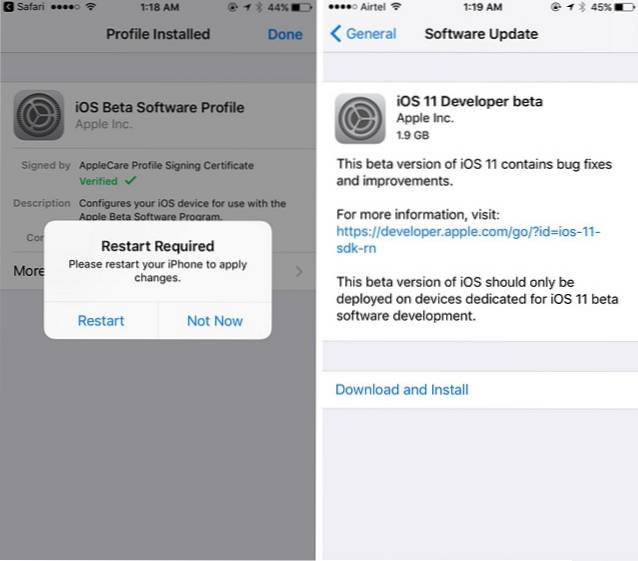
Opmerking: De bètaversie van iOS 11 via OTA is 1,9 GB groot voor de iPhone 6s, maar kan op andere iDevices verschillen. De update wordt ook alleen gedownload via een wifi-netwerk.
4. Nadat de bèta-update voor iOS 11 op uw iPhone of iPad is geïnstalleerd, wordt uw apparaat opnieuw opgestart en ziet u het bericht "Update voltooid". Druk gewoon op "Doorgaan" en het startscherm van iOS 11 zal u verwelkomen.
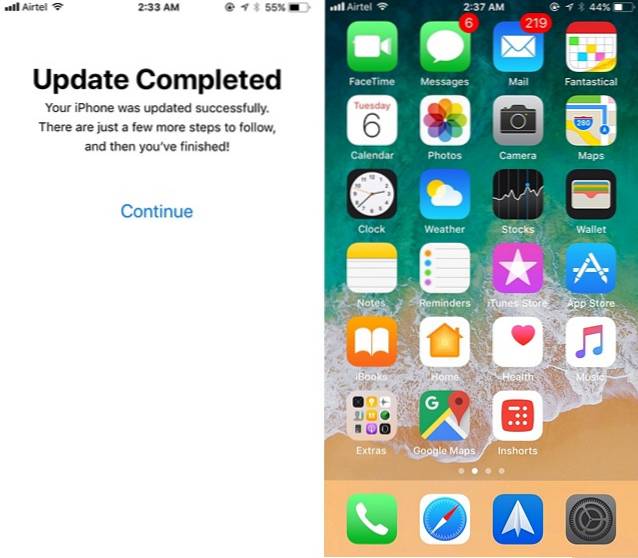
Methode 2: installeer iOS 11 Beta via IPSW-bestand
1. U kunt de iOS 11-bèta handmatig flashen op uw iPhone of iPad. U moet de iOS 11 beta-herstelimage downloaden van de downloadpagina op de Apple Developers-website. Het iOS 11 IPSW-bestand voor de iPhone 6s is ongeveer 2,9 GB en de bestandsgrootte voor andere iDevices moet vergelijkbaar zijn, dus zorg ervoor dat je bent verbonden met een wifi-netwerk.
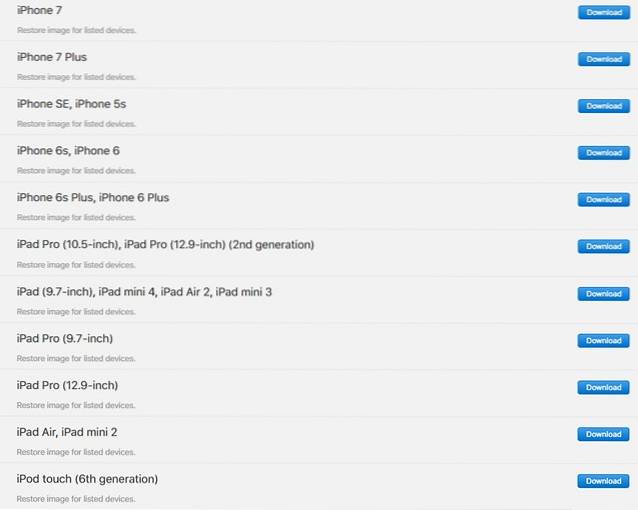
2. Zodra de iOS 11-afbeelding is gedownload, verbind je iPhone met je pc of Mac en open iTunes. Dan, houd Option ingedrukt op een Mac en Shift op een Windows-pc en klik op "Check for Update" in iTunes.
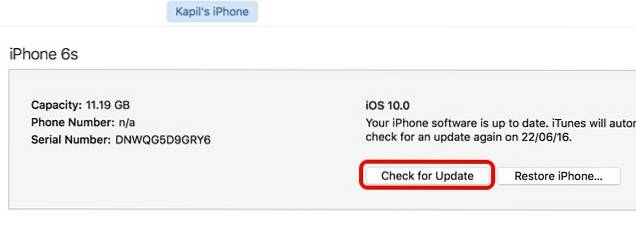
3. Er wordt een dialoogvenster geopend, waar u kunt selecteer het gedownloade iOS 11 beta IPSW-bestand. Zodra je het hebt geselecteerd, wordt de update op je iPhone geflitst. Zorg ervoor dat u uw iPhone niet loskoppelt terwijl de iOS 11-bèta wordt geïnstalleerd.
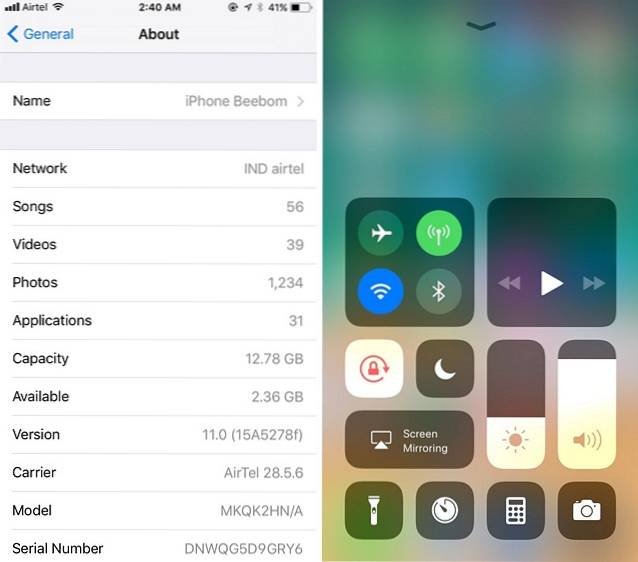
Methode 3: wacht op de openbare bèta van iOS 11
De eerste bètaversie van iOS 11 is alleen voor de ontwikkelaars en geloof me, als ik zeg dat bèta's voor ontwikkelaars de meest buggy-software zijn die je ooit zult tegenkomen. Er zouden willekeurige app-crashes, vertragingen, herstart enz. Moeten zijn. We zullen je dus zeker niet aanraden om de iOS 11-bètaversie voor ontwikkelaars te installeren op een iPhone die je als dagelijkse driver gebruikt. Het beste wat u kunt doen, is wachten op de openbare bètaversie van iOS 11, die zou moeten gebeuren op de eind juni of begin juli. U vindt de openbare bèta's op de Apple Beta Program-pagina.
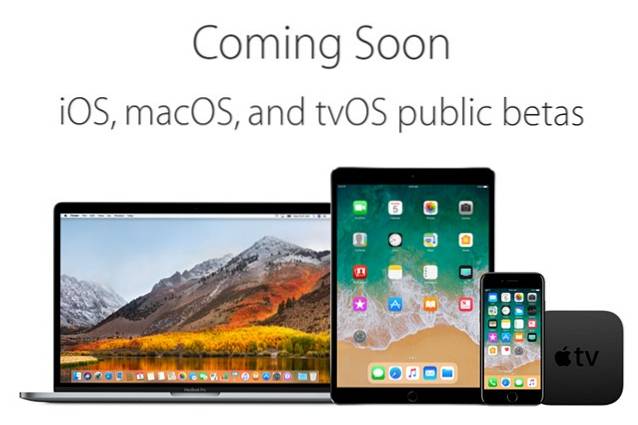
ZIE OOK: 12 beste iOS 10-widgets die u zou moeten proberen op uw iPhone of iPad
Klaar om de eerste iOS 11-bèta op uw iPhone of iPad te proberen?
Niet veel mensen zijn onder de indruk van de nieuwe iOS 11-update, maar ik vind hem absoluut leuk. Siri is nu veel beter en ik hou ook van het nieuwe Control Center, dat volledig aanpasbaar is. Er zijn een heleboel andere eenvoudige maar handige functies in iOS 11, dus we zullen het je niet kwalijk nemen als je het eens wilt proberen op je iPhone of iPad. Laat ons uw mening weten over de nieuwste iOS-iteratie in de opmerkingen hieronder. Als je problemen tegenkomt tijdens het installeren van de iOS 11-bèta op je iPhone of iPad, laat het ons dan weten en we zullen er alles aan doen om je te helpen.
 Gadgetshowto
Gadgetshowto


![48 frames 2 seconden vanaf elke dag van een maand [video's]](https://gadgetshowto.com/storage/img/images/48-frames-2-seconds-from-every-day-of-a-month-[videos].jpg)
